win7怎么进入安全模式?当电脑出现无法开机的情况该怎么办,电脑中毒、误删重要文件、系统故障这些都是很容易造成电脑无法开机。下面,小编将给大家详细的介绍一下win7进入安全模式的方法。
小伙伴们,你知道win7该怎么进入安全模式吗?或许电脑知识尚浅的你现在并不知道具体操作方法。那么,下面就让小编来给你们分享一下win7进入安全模式的操作步骤吧~
电脑进入安全模式方法一:
设置系统进入
第一步:使用window键+R组合键打开运行框,输入“msconfig”回车进入系统配置
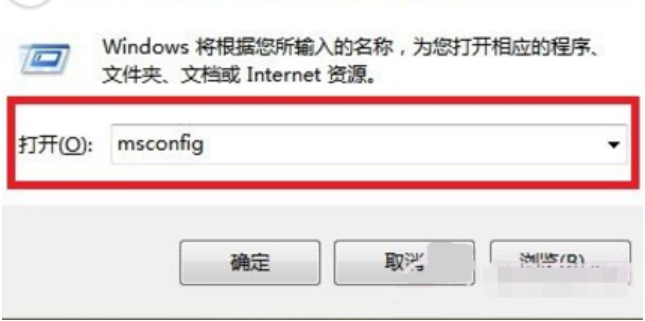
win7安全模式怎么进示例1
第二步:找到并点击"引导"选项,然后在下方勾选“安全引导”的选项,然后“确定”保存
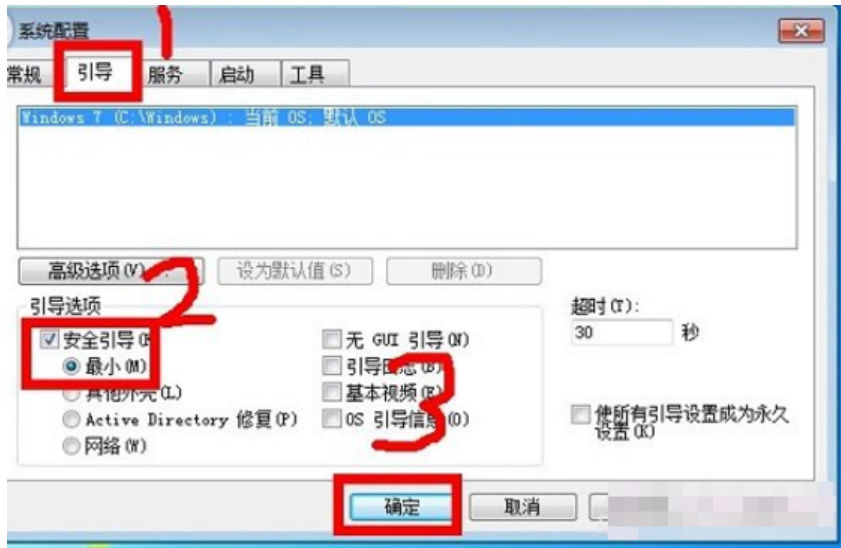
win7安全模式怎么进示例2
电脑进入安全模式方法二:
开机按Ctrl键
开机的时候按住Ctrl键,点击【安全模式】
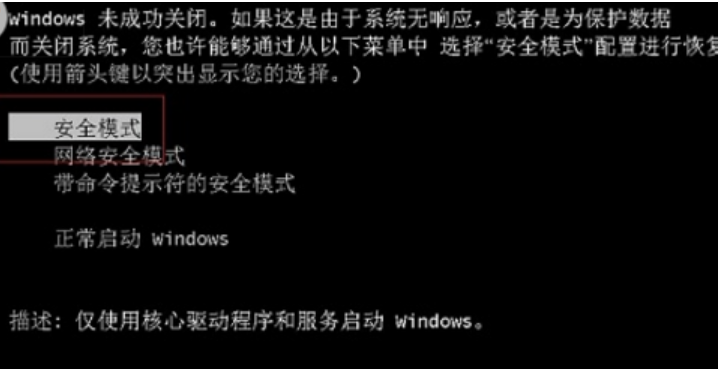
安全模式示例3
电脑进入安全模式方法三:
开机按F8键进入
重启电脑的时候,按下F8键,出现启动菜单,选择自己需要的安全模式
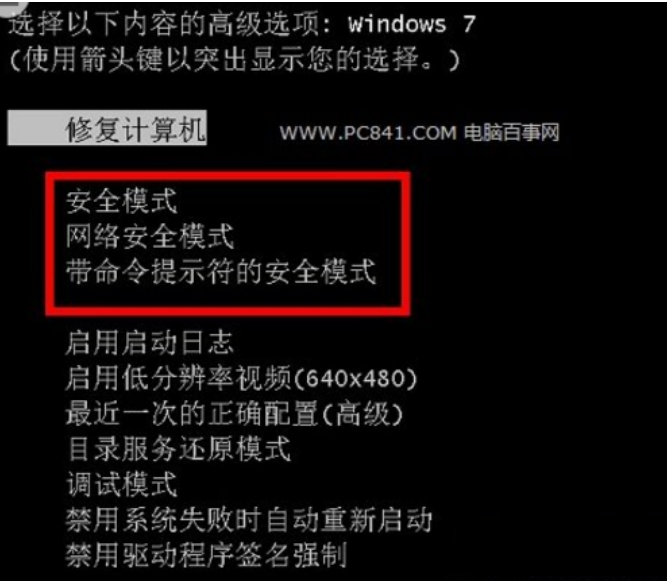
怎么进入安全模式示例4
以上就是win7进入安全模式的步骤啦~